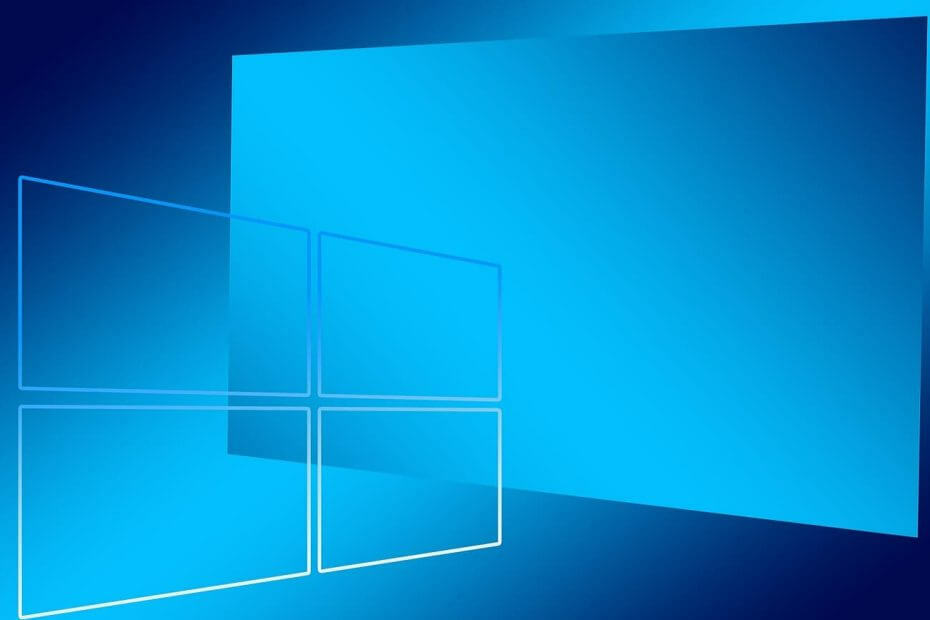- Лоши сектори су честа појава када се користи рачунар, посебно у старим машинама.
- Појава лоших сектора доноси губитак података и чак неупотребљиве кластере на вашем ХДД-у.
- Један од начина да поправите лоше секторе на партицији је извршавање скенирања система.
- Постоји софтвер независних произвођача који се може носити са лошим секторима и чак нуди бесплатне пробне верзије.

- Преузмите алатку за поправак рачунара Ресторо који долази са патентираним технологијама (патент доступан овде).
- Кликните Покрените скенирање да бисте пронашли проблеме са Виндовсом који би могли да узрокују проблеме са рачунаром.
- Кликните Поправи све да бисте решили проблеме који утичу на сигурност и перформансе рачунара
- Ресторо је преузео 0 читаоци овог месеца.
Од самог почетка треба да знате да Виндовс систем не може увек да поправи лоше секторе на оштећеном чврстом диску. ОС заиста може да открије ове секторе и спречи вас да на њих постављате нове податке.
Као што знате, ако ваш чврсти диск има лоше секторе, тада се подаци који су тамо сачувани могу изгубити, ако наравно не можете да их вратите.
Из истог разлога, у смерницама испод, прво ћу вам показати како да скенирате свој Виндовс 10 уређај како бисте проверили да ли је тврди диск има лоше секторе или не, а затим ћемо вам објаснити како да их опоравите и додамо податке на новом хард-у погон.
Такође имајте на уму да инсталација или поновна инсталација система Виндовс 10 од нуле или одабир поправке или освежавања ОС-а неће решити лоше проблеме у сектору.
Дакле, само прочитајте кораке у наставку и одлучите да ли ћете применити исти или да ли ћете свој уређај вратити на сервис ради техничке помоћи.
Како да поправим лоше секторе у ВИндовс 10?
- Потражите лоше секторе
- Користите софтвер независних произвођача
- Користите услужни програм Дриве Мануфацтуринг
- Исправите грешке на диску помоћу командне линије
1. Потражите лоше секторе
Пре свега, скенирајте лоше секторе; то можете учинити на два начина:
- Кликните десним тастером миша на чврсти диск - изаберите П.ропертиес - изабрати Алати таб - изаберите Проверавати - погон за скенирање
- Отворите повишен цмд прозор:
- Идите на почетну страницу - кликните десним тастером миша на дугме Старт
- Одатле изаберите Отворите цмд са администраторским правима и тамо типа цхкдск / Ф / Р. -> притисните Ентер

Ако су откривени лоши сектори, имајте на уму да их Виндовс не може поправити. Ево шта треба да урадите да бисте решили свој проблем.
2. Користите софтвер независних произвођача
Лоши сектори могу настати због прегревања, старости ХДД-а, грешака у систему датотека, малвера и још много тога, а сви они резултирају кластерима меморије на којима се више не може писати.
То такође обично значи да ће сви подаци који се чувају у тим секторима бити изгубљени и постају све више тешко је опоравити било који податак из њих, осим ако код себе имате наменски софтвер за опоравак података одлагање.
Савремени алати који се баве таквим проблемима не баве се само лошим секторима, неки чак могу да обрађују и потпуно покварене партиције, опорављајући податке са њих без икаквих проблема.

Опоравак звезданих података
Лоши сектори и њихови последици остаће прошлост када инсталирате Стеллар Рецовери података
3. Користите услужни програм Дриве Мануфацтуринг
- Извадите оштећени тврди диск.
- Купите нови чврсти диск и одговарајуће УСБ адаптере.
- Повежите свој стари чврсти диск на други рачунар и проверите да ли постоје лоши сектори као што је приказано горе.
- Затим повежите свој нови чврсти диск са истим рачунаром.
- Следеће користите услужни програм произвођача диска (само следите чаробњака на екрану) и клонирајте свој стари и оштећени диск у нови чврсти диск.
- На крају, поставите нови чврсти диск на Виндовс 10 уређај по завршетку.
4. Исправите грешке на диску помоћу командне линије
У оперативном систему Виндовс 10 можете да покренете проверу диска помоћу командне линије. Такође постоје још две команде помоћу којих можете открити и поправити логичке и физичке проблеме.
- Покрените Цомманд Промпт као администратор и унесите цхкдск Ц: / ф команда> притисните Ентер.
- Замените Ц словом партиције чврстог диска.

Ако не користите параметар / ф, цхкдск приказује поруку да одређене датотеке треба поправити, али не исправља грешке.
Тхе цхкдск Д: / ф наредба открива и поправља логичке проблеме који утичу на ваш погон. Да бисте поправили физичке проблеме, покрените и параметар / р, као што је приказано на снимку заслона испод.

Ето, ето вам - на овај начин можете скенирати лоше секторе у оперативном систему Виндовс, а такође је и начин на који можете сами поправити лоше секторе.
Користите поље за коментаре одоздо у случају да желите да поделите своје мисли са нама и нашим читаоцима.
Такође, ако имате додатне савете и предлоге како да поправите лоше секторе у оперативном систему Виндовс 10, можете их навести у коментарима испод.
 И даље имате проблема?Поправите их помоћу овог алата:
И даље имате проблема?Поправите их помоћу овог алата:
- Преузмите овај алат за поправак рачунара оцењено одличним на ТрустПилот.цом (преузимање почиње на овој страници).
- Кликните Покрените скенирање да бисте пронашли проблеме са Виндовсом који би могли да узрокују проблеме са рачунаром.
- Кликните Поправи све да реши проблеме са патентираним технологијама (Ексклузивни попуст за наше читаоце).
Ресторо је преузео 0 читаоци овог месеца.
Често постављана питања
Ако су лоши сектори узроковани софтверским грешкама, онда да, они се могу исправити помоћу Диск Утилити из Виндовс-а или другог сличног софтвера. Физичка оштећења погона не могу се поправити.
Лоше грешке узроковане софтвером могу се исправити форматирањем. Међутим, уобичајени брзи начин форматирања овде неће функционисати. Формат на ниском нивоу ће учинити трик.
Алат за провјеру диска Виндовс ће открити лоше секторе и означити их као такве. Ово ће спречити Виндовс да користи те секторе. Прочитајте наш водич да бисте видели шта још можете учинити поправити лоше секторе.